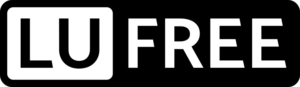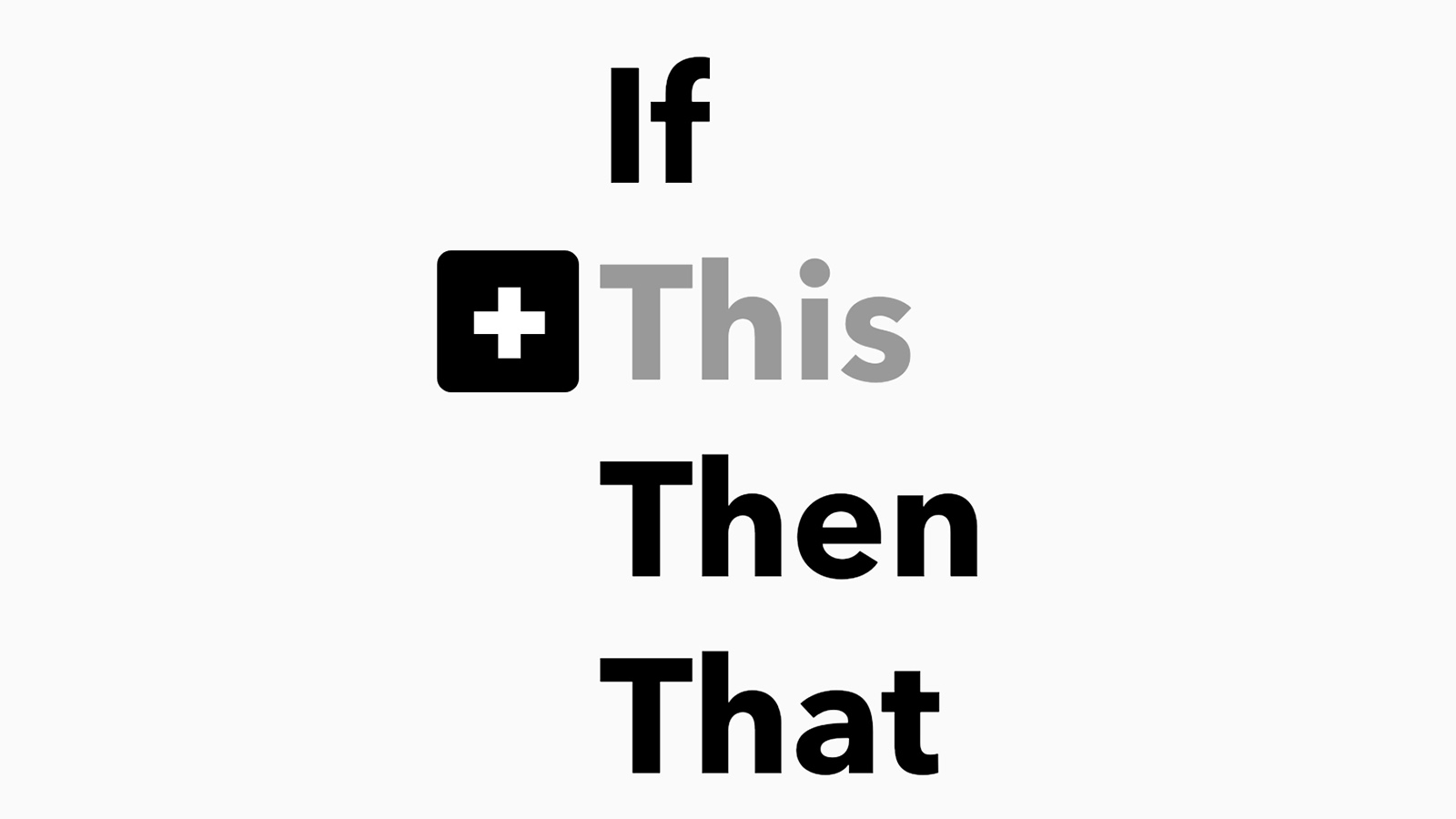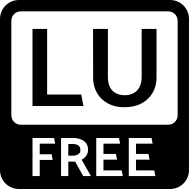Aplikace IFTTT neboli „IF This Then That“ je jednoduchý pomocník propojující nejen jednotlivé prvky chytré domácnosti, ale i spoustu dalších služeb jako třeba kalendář, e-mail, sociální sítě, apod. Já se budu věnovat jednomu praktickému využití, které sám aplikuji v rámci chytré domácnosti.
V příspěvku o chytrém termostatu jsem psal také o elektronických hlavicích, které k zapínání a vypínání radiátorů využívám. Když jsem s termostatem začínal, objednal jsem si prvně hlavici „NO“, tedy „normally open“. To proto, že jsem pořádně nevěděl, jak hlavice fungují, a chtěl jsem prostě tu neutrální bílou barvu. Po testech jsem ovšem zjistil to, co v článku o chytrém termostatu píši, totiž že pro běžný provoz je vhodnější typ „NC“, tedy „normally close“ (ta zelená).


Jak ale využít „NO“ hlavici? Volba byla jednoduchá. Aktuálně mám chytrý termostat v obývacím pokoji a ložnici. To proto, že tyto místnosti mají různé režimy vytápění (topení v obývacím pokoji se zapíná před návratem z práce a vypíná po odchodu do práce, topení v ložnici se na noc vypíná). Nicméně radiátor se nachází i v chodbě. Nechtěl jsem si ale pořizovat další termostat, když pro mě radiátor v chodbě má mít víceméně stejný režim jako v obývacím pokoji. Využil jsem proto chytrou zásuvku, do které je přímo elektronická hlavice připojena a zapínání a vypínání této chytré zásuvky je řízeno právě pomocí aplikace IFTTT podle aktuálního stavu termostatu v obývacím pokoji.


Jak to tedy celé funguje? Vzhledem k tomu, že hlavice na chodbě má opačnou logiku než hlavice v obývacím pokoji, potřebuji následující: pokud je zapnuta hlavice v obývacím pokoji, vypni hlavici v chodbě a naopak pokud je vypnuta hlavice v obývacím pokoji, zapni hlavici v chodbě.
Celá tato jednoduchá rutina je realizována dvěma funkcemi. Ukážeme si na screenshotech, jak ji nastavit. Pochopitelně je třeba začít instalací a registrací do aplikace IFTTT, následně je nutné nalinkovat služby, které budete chtít využívat či propojit.
Nalinkování služby je jednoduché. Po spuštění aplikace stisknete v dolní části na „Get more“ a v následující nabídce už začnete vyhledávat službu podle názvu. Když službu naleznete, kliknete na ni a následně na „Connect„. Dále je již nutné pouze vyplnit přihlašovací údaje k dané službě.





Po nalinkování všech potřebných služeb již můžeme přistoupit k nastavení samotné rutiny. Opět na úvodní obrazovce klikneme na „Get more“ a následně symbol „+“ (Make your own Applets from scratch). Nyní jsme na obrazovce tvorby vlastní rutiny. Klikneme na „+ This„, kde zvolíme službu zařízení, které bude sloužit jako spouštěč akce – v případě chytrého termostatu je to „eWeLink Smart Home“ a vybereme typ resp. funkci zařízení („1 Channel Switch turned on of off“).





Následně máme v nabídce již konkrétní zařízení, které jsou k dané službě připojeny, je tedy možné zvolit například „Living room heating“ a akci tohoto zařízení, která má vyvolat kýženou reakci, například „on“. Po potvrzení klikneme na „+ That„, kde opět zvolíme službu zařízení, které má na předchozí akci nějak zareagovat (nemusí se jednat o stejného poskytovatele služby), tedy například „Smart Life“, následně funkci zařízení „Turn off“ a pro dokončení vybereme zařízení, které se má vypnout, tedy například „Hallway heating“.





Následuje rekapitulace celé funkce a možnost zapnutí notifikace. Na dalších screenshotech je již vidět možnost aktivace nebo deaktivace dané rutiny. Podobným způsobem je vytvořena i reverzní rutina, tedy zapnutí „Hallway heating“ při vypnutí „Living room heating“. (Jen připomínám, že v chodbě je reverzní elektronická hlavice na radiátoru, proto zapnutí „Hallway heating“ znamená vypnutí hlavice/radiátoru a naopak.)
Za zmínku také stojí již definované funkce (jinými uživateli) jako třeba „Google Home Find My Phone„, kterou využívám, když zrovna nevím, kam jsme položil telefon. Člověk nemusí prosit někoho jiného, aby ho prozvonil, ale řekne si o to Google Home asistentovi…